Notepad++启用智能高亮功能的方法
时间:2023-11-24 13:19:30作者:极光下载站人气:0
notepad++是一款十分好用的编辑器,大家可以在该编辑器中进行各种语言的编辑,以及可以进行代码的编写和运行等,而在Notepad++中,可以为文字进行高亮设置,将一些重要的文字或者是代码等进行高亮设置之后,就可以使用让我们编辑的内容有一个鲜明的区分效果,而想要启用高亮功能的话,我们就需要进入到首选项的设置窗口中,找到智能高亮功能即可启用,下方是关于如何使用Notepad++启用智能高亮的具体操作方法,如果你需要的情况下可以看看方法教程,希望对大家有所帮助。
方法步骤
1.我们需要在电脑中安装Notepad++,之后将其双击之后进入到页面中进行内容的编辑。
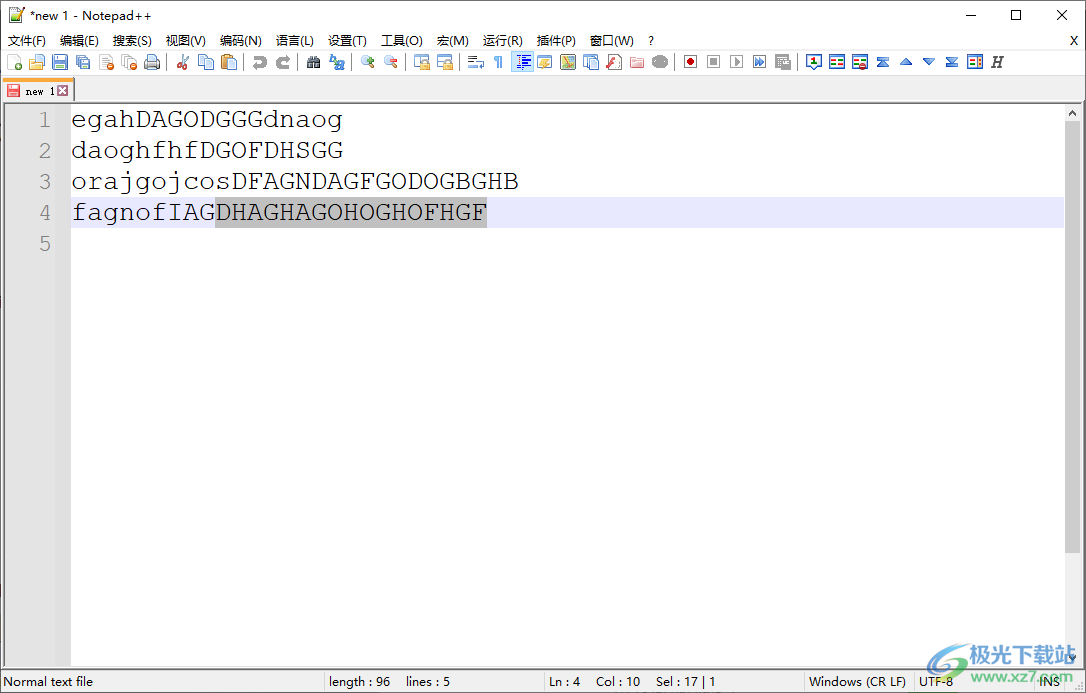
2.之后我们将鼠标定位到页面顶部菜单栏中的【设置】选项卡的位置,将该选项进行点击一下。
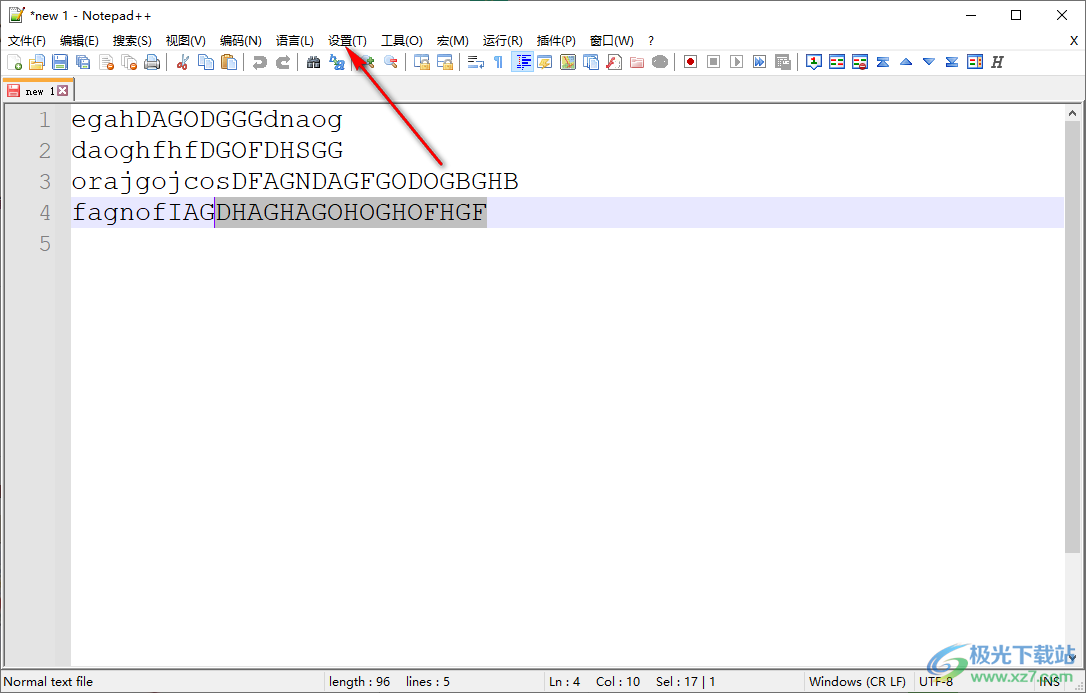
3.这时即可在下方弹出一些相关的选项功能,这里我们直接点击其中的【首选项】进入到页面即可。
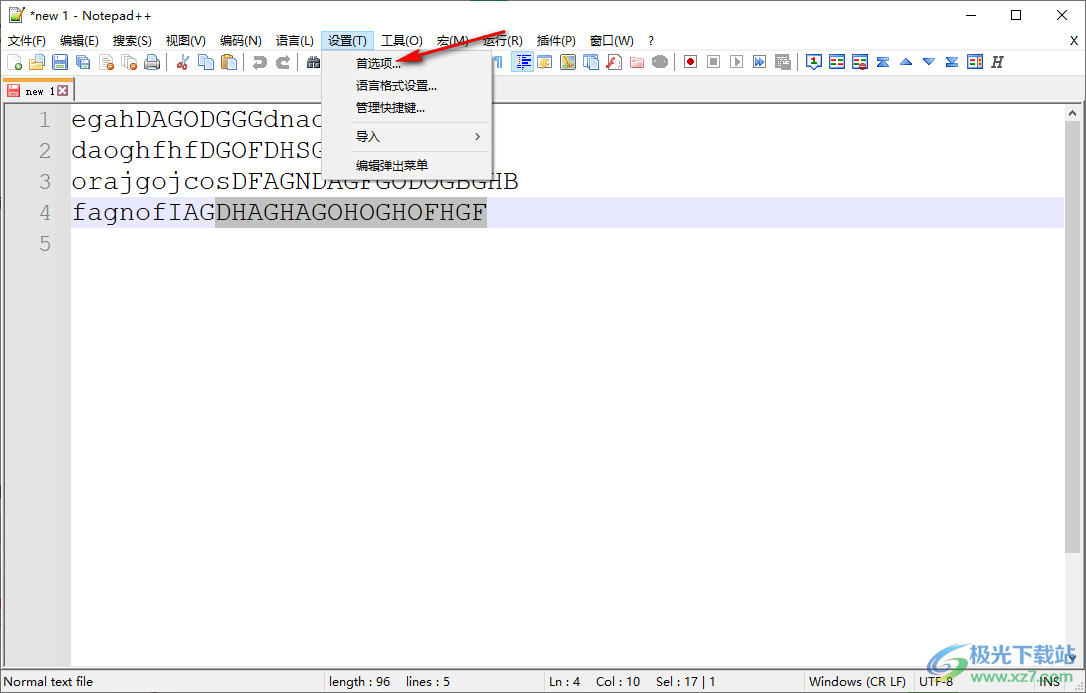
4.当我们进入之后,在页面的的左侧位置列表栏中将【高亮】选项卡进行左键点击。
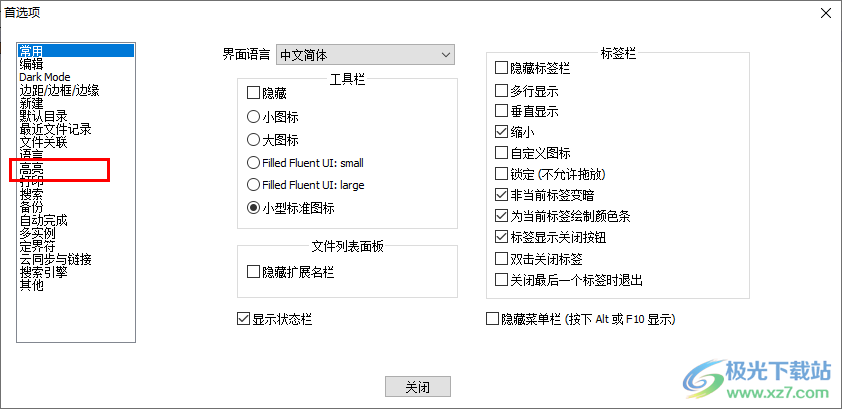
5.随后即可在打开一个新的页面,在右侧新页面中找到【启用智能高亮】选项,将该功能前面的方框进行点击勾选就好了。
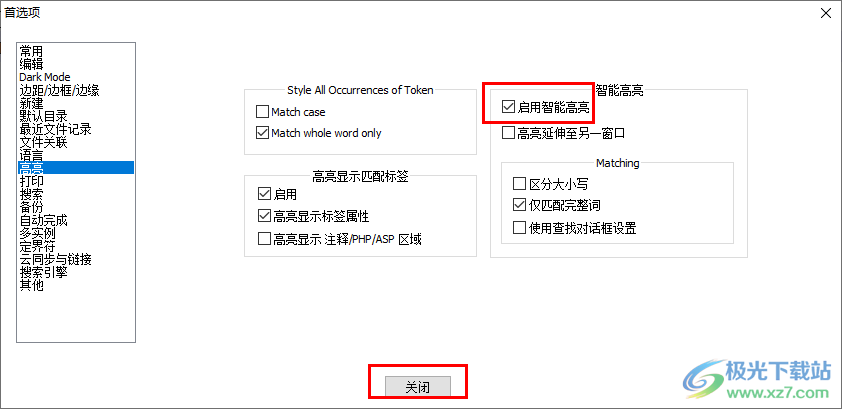
以上就是关于如何使用Notepad++启用智能高亮的具体操作方法,我们可以直接在Notepad++中进行编写各种相关的开发语言,在操作的过程中可能会需要使用到高亮功能,那么我们可以将智能高亮功能启用即可,感兴趣的话可以操作试试。

大小:7.81 MB版本:v8.1.3 多语言官方最新版环境:WinAll, WinXP, Win7, Win10
- 进入下载

网友评论